Первое действие, чтобы начать пользоваться Zoom — скачать бесплатно на ноутбук приложение, установить его и пройти регистрацию. Как только эти шаги сделаны, можно ввести настройки и запустить конференцию. Рассмотрим эти вопросы подробнее.
Как скачать Zoom бесплатно
Для начала рассмотрим, как скачать Зум на ноутбук на русском языке. Сделать это можно бесплатно с помощью ссылок на нашем сайте. Для загрузки доступны версии для ОС Windows, Linux и Mac OS. Сразу отметим, что ноут должен соответствовать следующим требованиям:
- оперативная память — от 4 Гб;
- CPU — от 1 ГГц (лучше от 2 ГГц);
- звуковая карта;
- микрофон;
- подключение к Интернету.
Чтобы бесплатно загрузить программу Zoom на ноутбук, жмите на необходимую ссылку. Далее сделайте следующее:
- дождитесь загрузки файла;
- запустите инстальник и установите Zoom;
- откройте программу и убедитесь, что она работает корректно.
Как вариант, можно скачать приложение Зум для ноутбука напрямую с официального сайта (также бесплатно).
ZOOM. Как скачать и установить программу Зум на ноутбук и компьютер.
Регистрация
После того, как вам удалось скачать и установить Zoom для ноутбука, переходите к регистрации. Сделайте следующее:
- Запустите только что установленное приложение.
- В появившемся поле выберите пункт Войти в.

- Жмите на ссылку Зарегистрироваться бесплатно.
- Укажите дату рождения. Система предупреждает, что эти данные нужны только для проверки и не сохраняются в программе.

- Введите адрес e-mail и кликните на кнопку Регистрация.
- Перейдите в почту под своим логином и паролем. Если вы не находите письмо в общей папке, загляните в Спам. Скорее всего, отправление попало в нее.
- Жмите на кнопку активации.

- Подтвердите действие.
На этом регистрация завершена. Опция доступна бесплатно, после чего можно войти в Зума на ноутбуке и пользоваться его возможностями.

Настройка и начало работы
Скачать и установить Zoom — только начало, ведь необходимо настроить программу на ноутбуке и запустить конференцию для общения. После входа в приложение на ноутбуке пользователям предлагается несколько возможностей:
- войти в новую конференцию;
- запланировать трансляцию на будущее;

- зайти в уже созданную видеотрансляцию;
- включить демонстрацию экрана;

- перейти в чат для общения;
- получить сведения о веб-конференции и идентификаторе;

Урок Zoom № 1. Как скачать и установить зум на компьютер, ноутбук.
- посмотреть действующие контакты.
Чтобы бесплатно создать конференцию в Zoom, жмите на кнопку Новая конференция и выберите пункт Войти с использованием звука компьютера. Далее перейдите в настройки (стрелка справа от микрофона) и задайте необходимые параметры. Здесь можно выставить характеристики видео и звука, задать параметры записи, внести изменения в профиль и посмотреть статистику.

Теперь вы знаете, как скачать и пользоваться Зумом в ноутбуке. Программа Zoom доступна бесплатно, но в таком случае время конференции ограничено 40 минутами. Чтобы получить расширенные возможности, необходимо купить платную версию.
Скачать на ноутбук
- ← Идентификатор конференции
- Как рисовать на демонстрации экрана →
Источник: zoomgid.ru
Скачать Zoom на ноутбук бесплатно
Скачайте Zoom на свой ноутбук и превратите его в портативную платформу для организации видеоконференций. За счет относительной лояльности к ресурсам машины, Zoom можно использовать на не самых высокопроизводительных компьютерах на базе энергоэффективных «мобильных» процессоров. Загрузить Зум можно для ноутбуков совершенно бесплатно. Главное – выберите нужную версию «операционки»: Windows либо MacOS, после этого кликните на кнопку Скачать.
Поставь нам лайк 🙂 →
Zoom применяется для быстрого подсоединения к конференции без длительной процедуры регистрации. Чтобы стать участником online-встречи необходимо на любом совместимом устройстве открыть ссылку, сгенерированную организатором видеоконференции. Сама процедура создания online-совещания тоже не займет много времени – хоть и в программе нет пошагового помощника, все пункты меню логичны и поэтому с задачей организации конференции справится даже новичок.
Возможности Zoom
Zoom – это не просто инструмент для видеовызовов, а целая интерактивная онлайн-платформа. С помощью программы можно проводить опросы, рисовать на виртуальной доске, демонстрировать рабочий стол компьютера. Во время пандемии коронавируса в 2020 году сервис стали использовать не только крупные IT-компании, но и более мелкие бизнес-структуры, образовательные учреждения и даже правительственные ведомства.
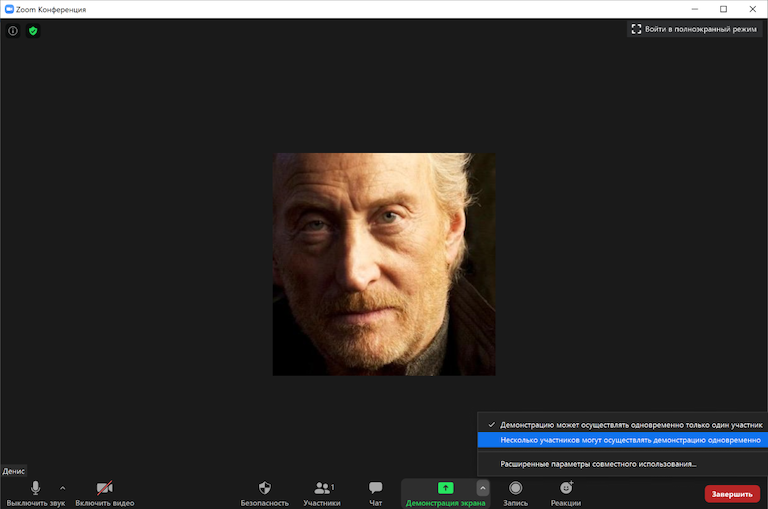
Демонстрация экрана
Кроме бизнес-задач, Зум устанавливают на ноутбук, компьютер или смартфон для общения с друзьями и родственниками. Не бойтесь выглядеть нелепо перед незнакомыми людьми – программа позволяет скрыть изъяны с помощью функции Поправить внешний вид. Кроме этого, в настройках приложения вы можете отредактировать фон – всего в пару кликов перенестись н курорт и скрыть бабушкин ковер.
Плюсы программы
По сравнению с другими подобными программами, Zoom задействует не так много оперативной памяти.
При подключении можно произвести предварительное тестирование микрофона и динамиков. В большинстве случаев устройства выбираются корректно самим клиентом.
По умолчанию видео воспроизводится в высококачественном формате HD с соотношением сторон 16:9. Если у вас не слишком хорошее Интернет-соединение или устаревшая Web-камера, качество можно понизить.
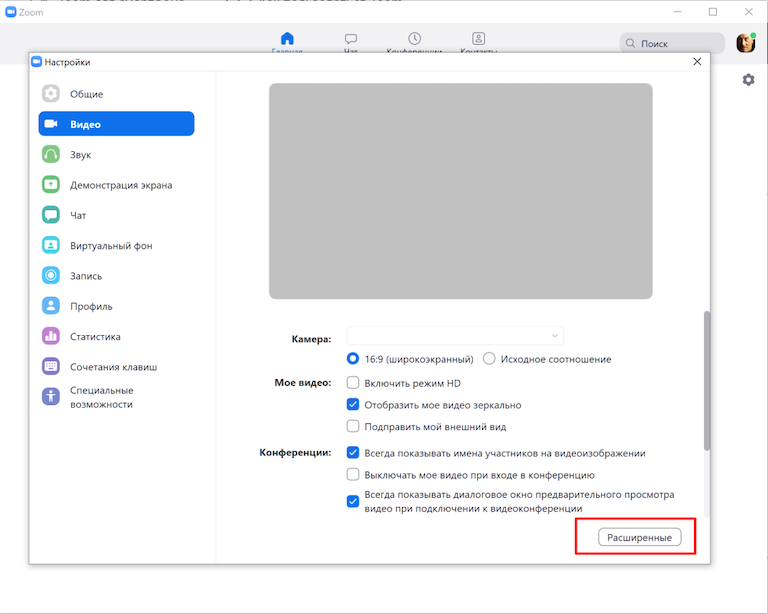
Вызов расширенных настроек видео
Функция уменьшения уровня шума визуально улучшит картинку, а включение аппаратного ускорения снизит нагрузку на процессор.
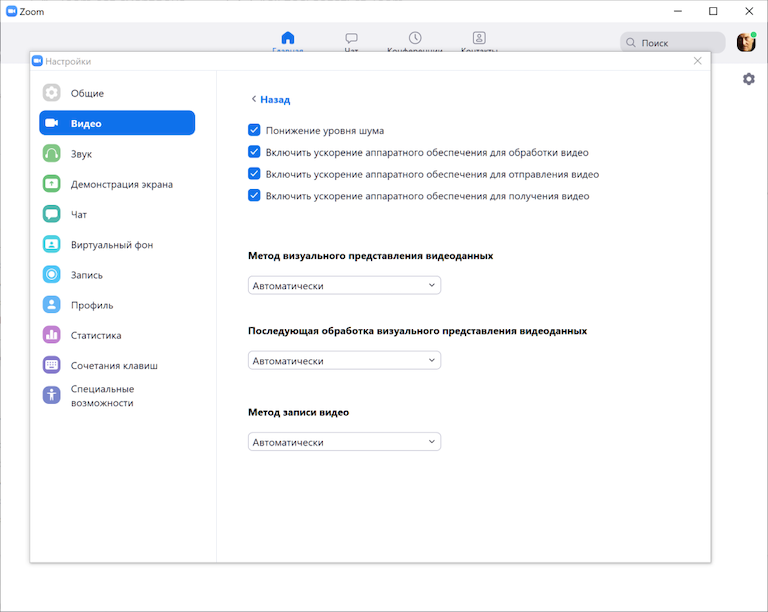
Меню дополнительных видеопараметров
Подключаться к конференции Zoom можно прямо из браузера без установки десктопной версии клиента.
Сервис предлагает отличные возможности для планирования. Предстоящие события можно добавить в Google Календарь или календарь почтового клиента Outlook.
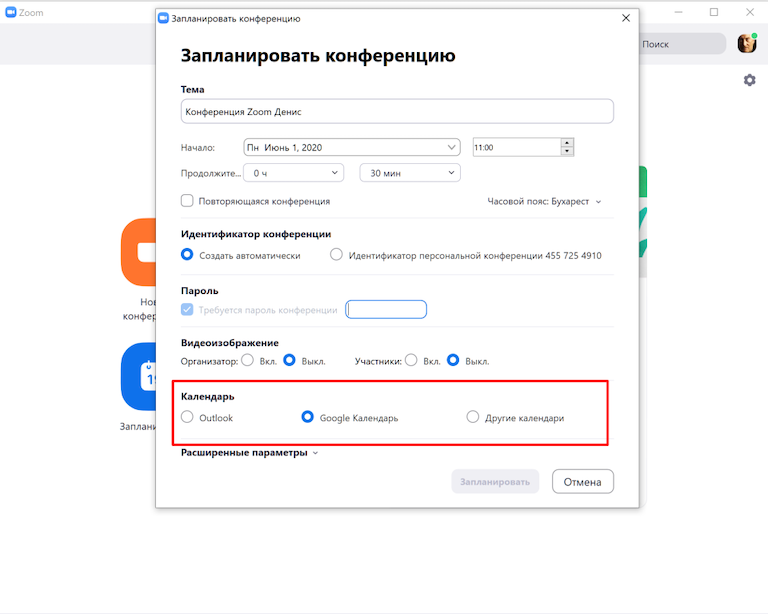
Параметры синхронизации
Для Google Chrome и Mozilla Firefox есть плагин Zoom Scheduler. С его помощью еще удобнее планировать предстоящие события.
Детальная инструкция по инсталляции программы и регистрации учетной записи доступна в разделе Как пользоваться Zoom.
В программе есть встроенный рекордер. Для начала процесса записи видеоконференции необходимо нажать соответствующую кнопку или использовать комбинацию клавиш Alt + R. После завершения сеанса видеосвязи программа сохранит файл видеозаписи в формате MP4 в документах активного пользователя. Путь по умолчанию – Мои документы/Zoom.
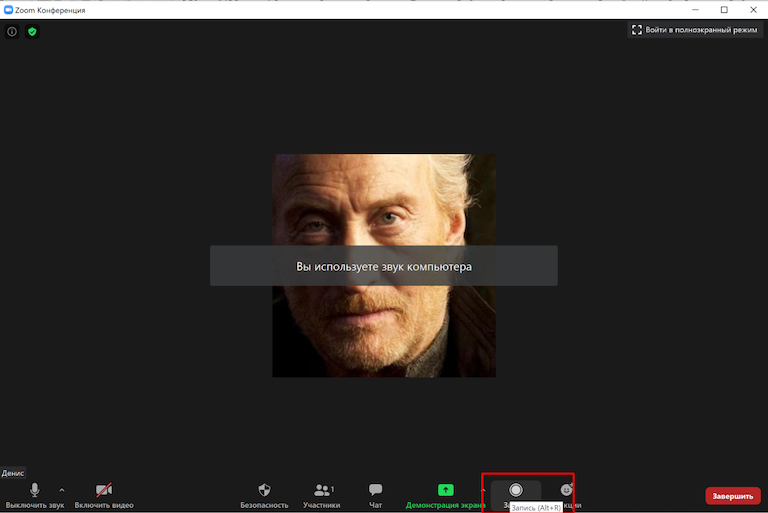
Запись конференции
Встроенный чат – это не просто платформа для текстового сообщения, а полноценный мессенджер. В переписке можно использовать эмодзи, обмениваться файлами, прилагать снимки экрана.
Чат программы ЗУМ
Благодаря русифицированному меню каждая функция понятно обозначена. Пройдитесь по основным вкладкам, возможны вы найдете для себя интересную опцию.
Как превратить обычный смартфон в беспроводную Web-камеру
Если вы используете ноутбук с не самой качественной «вебкой», а то и вовсе стационарный ПК без Web-камеры, не спешите идти в магазин за новым оборудованием. В качестве Web-камеры можно использовать обычный смартфон. Для этого необходимо предварительно установить специальную программу. Среди массы доступного софта посоветуем приложение DroidCam. Детальную информацию о программе можно найти на портале SoftoBase.

Как сделать из телефна веб камеру
Недостатки программы
Минусы программы можно увидеть лишь в случае использования бесплатной версии, в которой установлен лимит на длительность одной конференции – 40 минут, а также присутствует ряд других программных ограничений, важных для корпоративных пользователей. В сервисе не используется принцип «пожизненного» лицензирования, зато за лицензионную подписку платит исключительно организатор конференции.
Одно время были вопросы к безопасности конференций, однако с выходом новых версий по утверждению разработчиков они были решены.
Благодаря своей многофункциональности и уникальности возможностей география применения сервиса впечатляет – Zoom используют крупные компании вроде Uber, правительства развитых стран. Например, ведомства Сингапура.
Источник: zoommeetings.ru
Как установить Zoom на ноутбук бесплатно

Инструкции
На чтение 4 мин. Просмотров 26k. Опубликовано 03.05.2020
Для проведения онлайн-тренингов, конференций и занятий подойдет Зоом. Сервис позволяет проводить конференции в высоком качестве, для работы можно использовать не только смартфон, но и компьютер. Разберемся, как установить Zoom на ноутбук, рассмотрим возможности сервиса и способы подключения к конференции.
- Что такое Zoom
- Как установить Zoom на ноутбук
- Как подключиться к конференции
- Преимущества и недостатки
- Возможные проблемы
- Системные требования Zoom
Что такое Zoom
Платформа Zoom доступна на мобильных устройствах и компьютерах. Для работы потребуется подключение к интернету, наличие камеры, динамиков и микрофона. Сервис позволяет не только проводить трансляции, но и записывать их.
С помощью личного кабинета можно уведомлять о занятиях, отправлять приглашения, выбирать дату проведения тренинга.
Кому подойдет Zoom :
- учителям;
- предпринимателям;
- людям, которые проводят онлайн-тренинги.
Важно. Для работы нужно зарегистрировать аккаунт. При возникновении проблем можно обратиться в службу поддержки, которая доступна на официальном сайте Зоом.
Как установить Zoom на ноутбук
Установить программу Zoom на ноутбук можно бесплатно. Для загрузки последней версии перейдите на официальный сайт и нажмите на соответствующую кнопку. После скачивания файла кликните по нему для начала установки.
Инструкция, как установить Зоом на ноутбук с Windows:

- Откройте официальную страницу сервиса по ссылке.
- Найдите раздел «Клиент Zoom для конференций», кликните по кнопке «Загрузить».
- Клиент занимает не более 13 мегабайт, поэтому загрузка осуществляется за несколько секунд.
- Дважды нажмите на только что скачанный файл, откроется автоматический установщик.
Установка проходит в автоматическом режиме. После завершения откроется окно с двумя кнопками. Можно подключиться к текущей конференции или войти в личный кабинет.

Важно. Не загружайте Зоом из неизвестных источников. В этом случае есть риск заражения ноутбука вирусами и получение неофициального сервиса на английском языке.
Как подключиться к конференции
Участвовать в конференциях с помощью Zoom Video Communications можно без регистрации профиля на официальном сайте. Для этого достаточно ввести десятизначный идентификатор, напечатать свое имя и установить галочки напротив нужных опций.
Как подключиться к текущей конференции:
- Запустите Зоом.
- Нажмите на клавишу «Войти в конференцию».

- Напечатайте или вставьте скопированный идентификатор конференции, укажите свое имя или псевдоним.
- Поставьте галочки напротив доступных настроек, если они нужны.
- Кликните по клавише «Войти».

Идентификатор можно найти на своей почте в приглашении или спросить у организатора конференции. Для создания собственной трансляции, нужно пройти регистрацию на официальном сайте и войти в свой кабинет.
Важно. Если подключиться к конференции не получается, проверьте, верно ли указан идентификатор, подключен ли ноутбук к интернету. Если клиент работает с ошибками, всегда можно обратиться в службу поддержки.
Преимущества и недостатки
Установить Зоом на ноутбук можно бесплатно. Сервис поддерживает операционные системы Windows, MacOS. Запустить конференцию можно и через браузер, для этого достаточно установить расширение, которое доступно на официальном сайте.
- наличие бесплатного тарифа, которого хватает для большинства задач;
- поддержка не только компьютеров, но и мобильных платформ;
- быстрая отправка приглашений;
- планирование конференций через личный кабинет;
- интерфейс на русском языке, расположение кнопок управления понятно даже начинающему пользователю;
- камера организатора всегда активна, даже при переключении в режим трансляции экрана;
- можно изменить фон экрана.
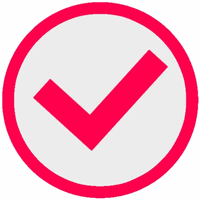
К недостаткам можно отнести только требовательность к скорости подключения. При слабом сигнале интернета возможно появление артефактов и запаздывание речи.
Важно. Сильной стороной Zoom является поддержка мобильных устройств. Для участия в конференции не обязательно иметь персональный компьютер или ноутбук.
Возможные проблемы
Zoom – это современная и хорошо проработанная платформа, с помощью которой можно проводить трансляции и участвовать в конференциях. Сервис подойдет для дистанционного обучения школьников, бесплатный пакет поддерживает до 100 участников одновременно.
Обычно проблем при использовании Зоом не возникает. Если во время конференции появляются ошибки и встречаются зависания – проверьте соединение с интернетом, обновите сервис до последней версии, перезагрузите устройство. При необходимости можно почистить компьютер с помощью CCleaner, и временно отключить антивирус. Если это не поможет – обратитесь в службу поддержки.
Системные требования Zoom
Приложение Zoom работает на устройствах со следующими операционными системами:
- MacOS X, Mac OS 10.7 и выше;
- Windows XP, Vista, 7, 8, 10;
- Linux (Fedora, Ubuntu).
Для стабильной работы требуется двухъядерный процессор 2 ГГц или выше, оперативная память от 4 гигабайт. Видеокарта или встроенное видеоядро должно поддерживать OpenGL 2.0 и выше.
Для передачи видео в высоком качестве, скорость подключения к интернету должна быть не менее 1,2 Мбит/с.
Почему не скачивается Zoom? Проверьте подключение к сети и наличие свободного места на жестком диске ноутбука. Устанавливайте Зоом через официальный сайт, тогда проблем не возникнет.
Источник: zoom-s.ru